CAD2018圆角矩形怎么画
第1步、打开AUTOCAD2018软件,点击文件新建,在默认里面点击矩形或是输入RECTANG命令创建矩形多段线。
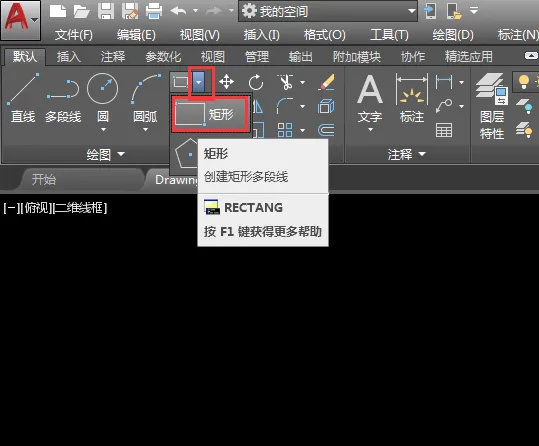
第2步、选择不要点击第一个角点,而是点击圆角(F)或是输入F空格。
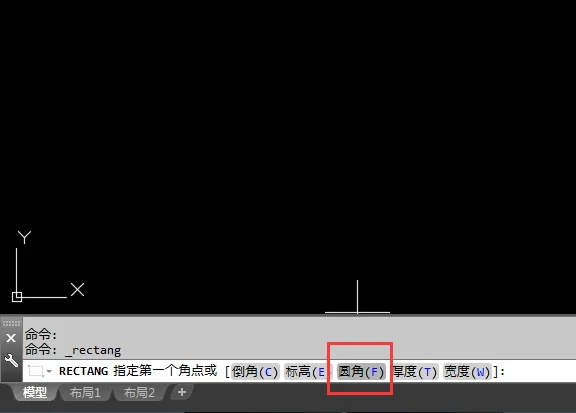
第3步、然后指定矩形的圆角半径。输入20空格,也就是绘制出来的矩形圆角就是R20半径了哦。
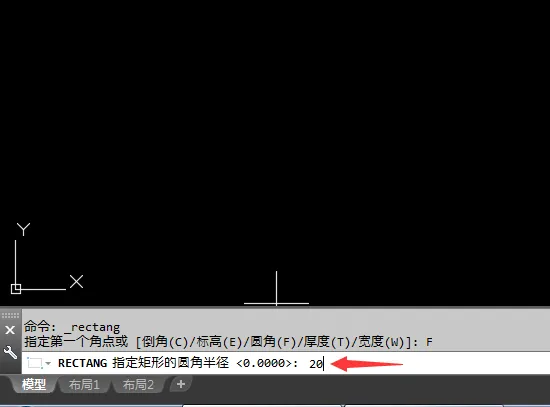
第4步、然后指定第一个角点或是输入X,Y坐标也可以开始绘制。坐标比如:200,200。
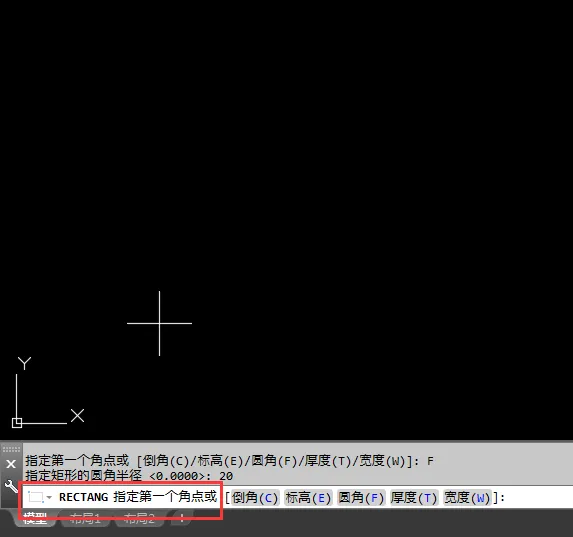
第5步、指定另一个角点或是输入长与宽的坐标,坐标如@200,100,意思是200代表为长度,100代表为宽度。

第6步、如果绘制出来的就是200x100的矩形出来,而且还是圆角为R20的矩形。效果如下:
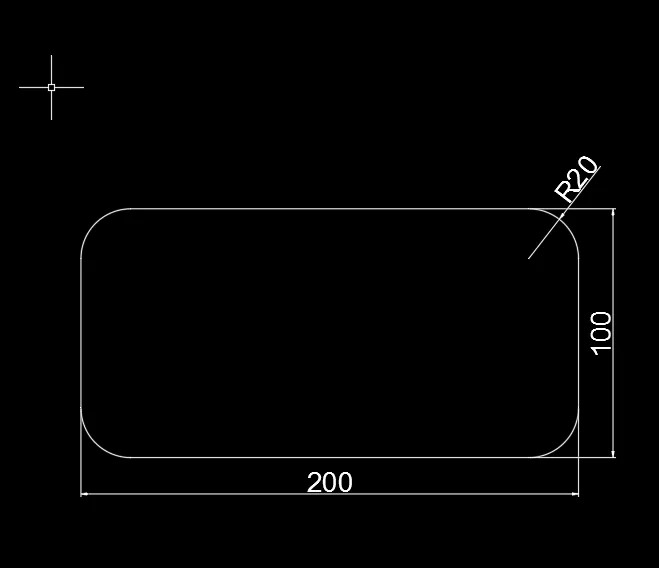
以上就是介绍CAD2018圆角矩形怎么画的方法与步骤,喜欢的朋友可以一起来关注软件自学网学习更多的CAD初学入门教程。
微信扫描下方的二维码阅读本文
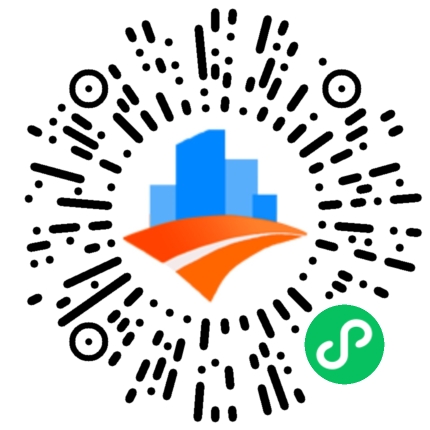




评论0